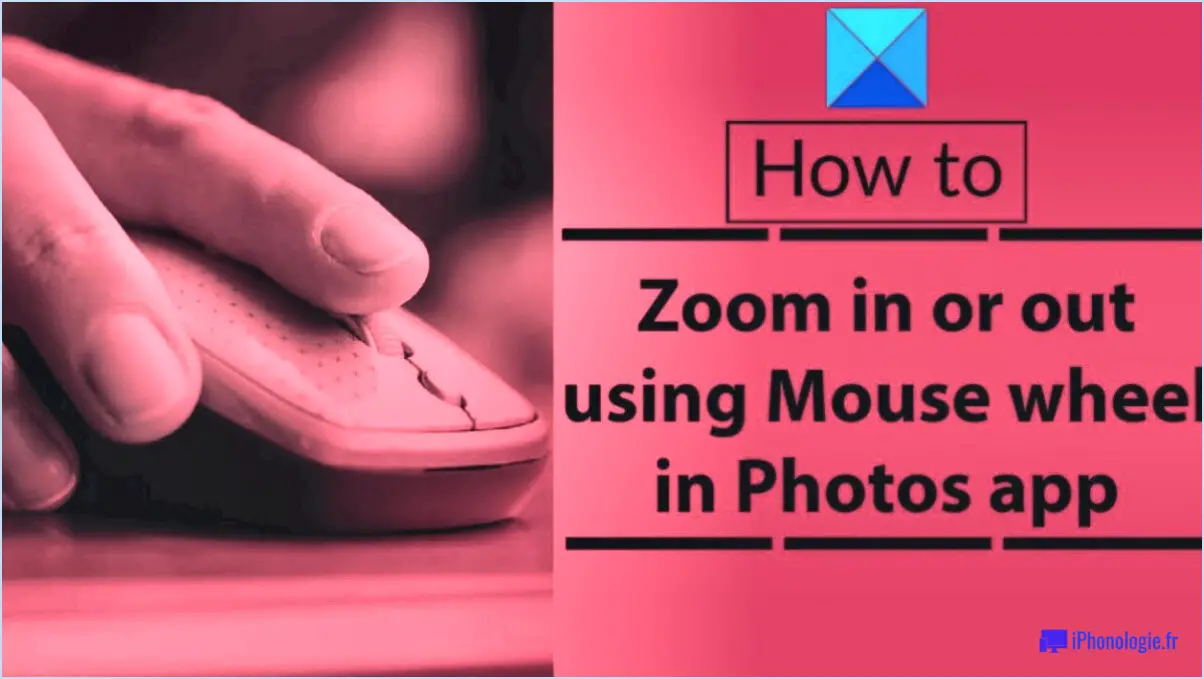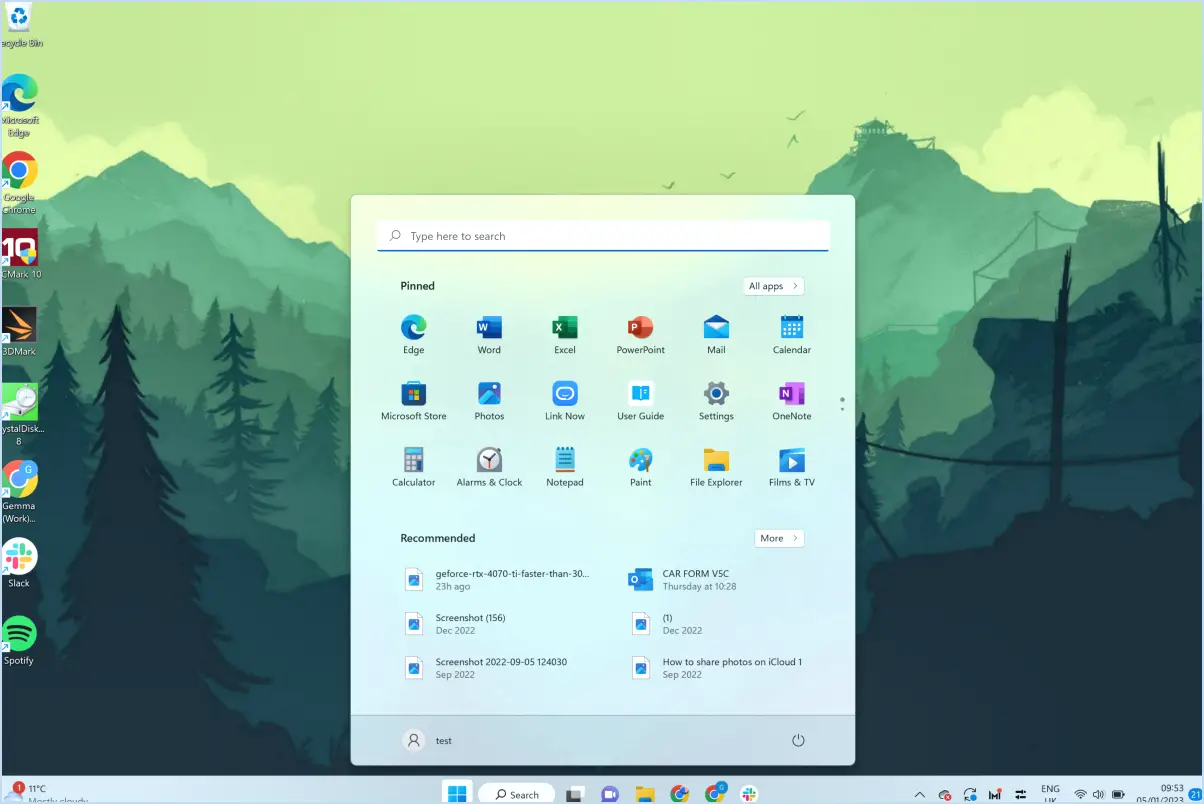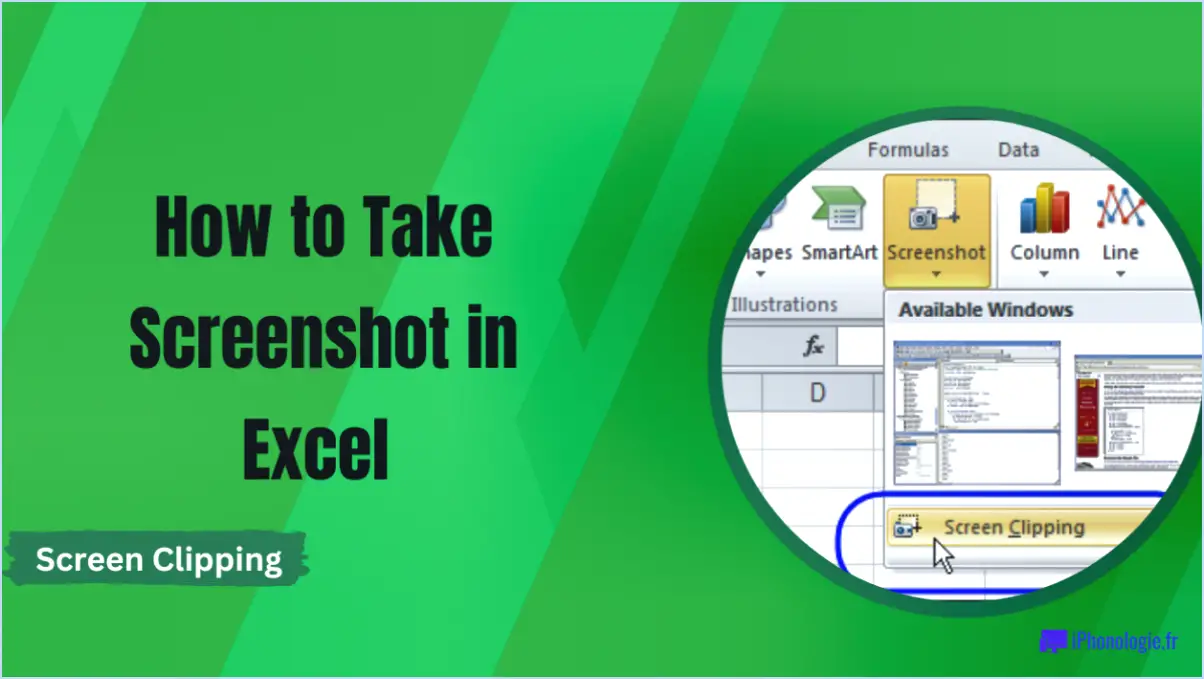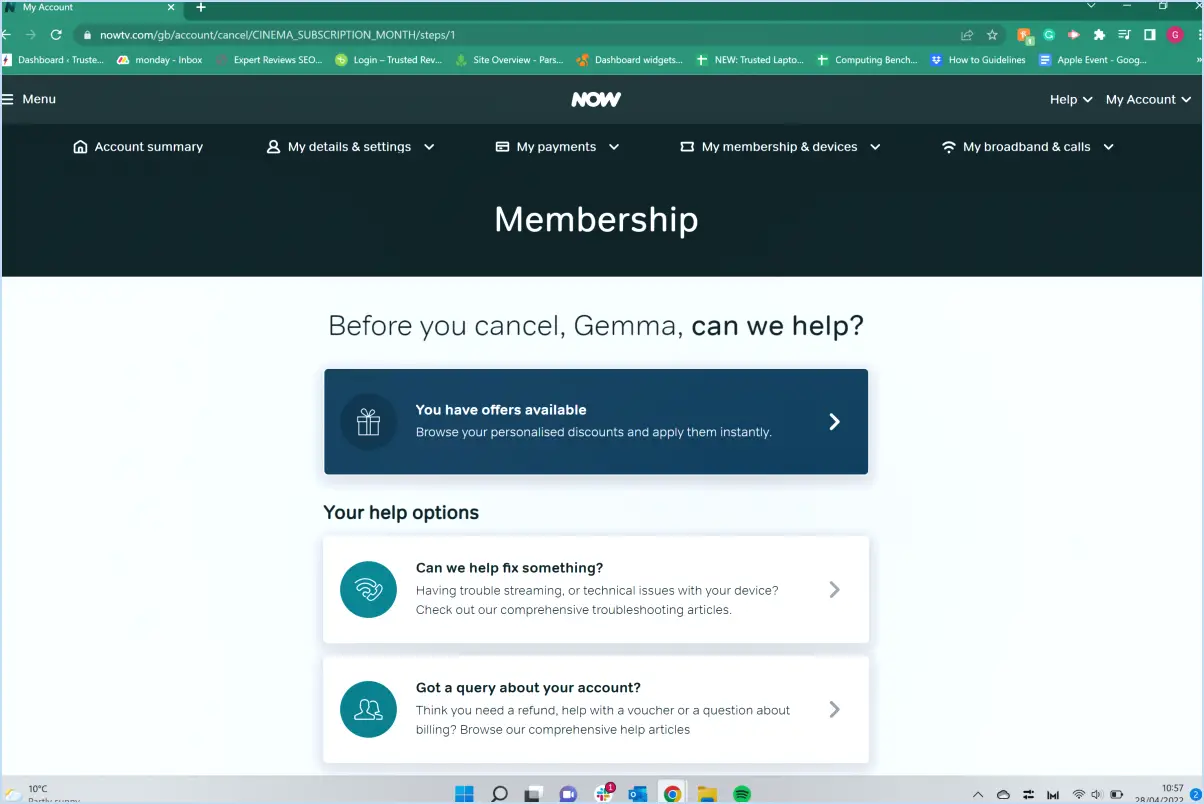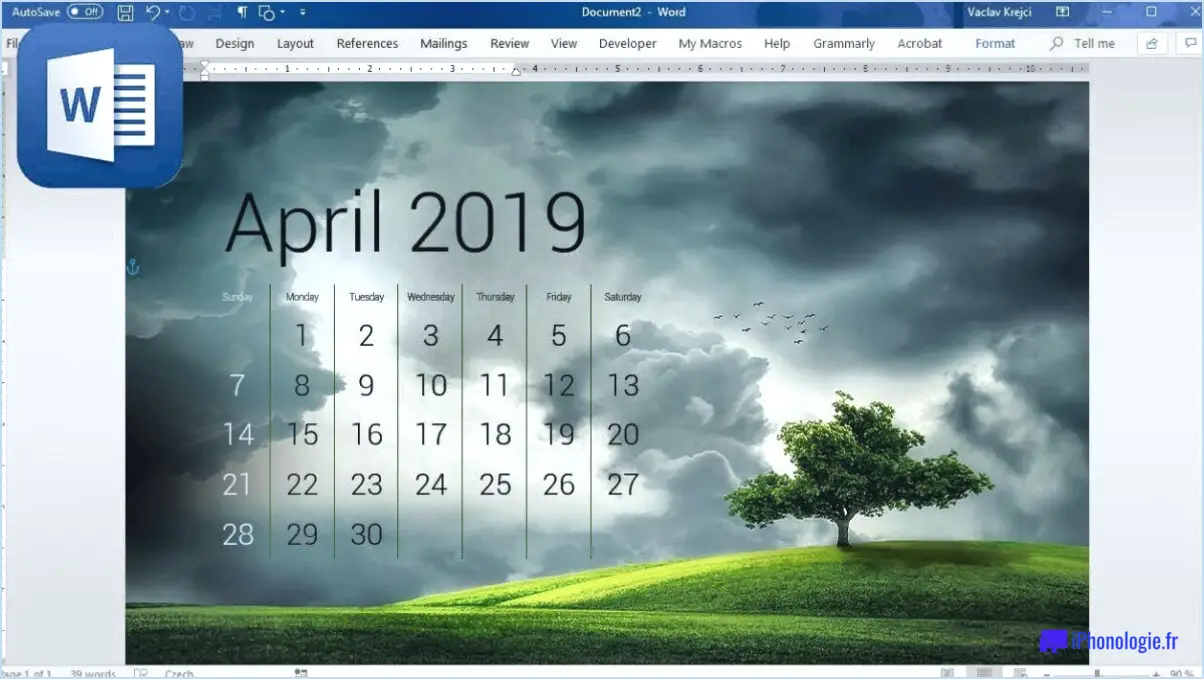Comment annuler un achat d'application?
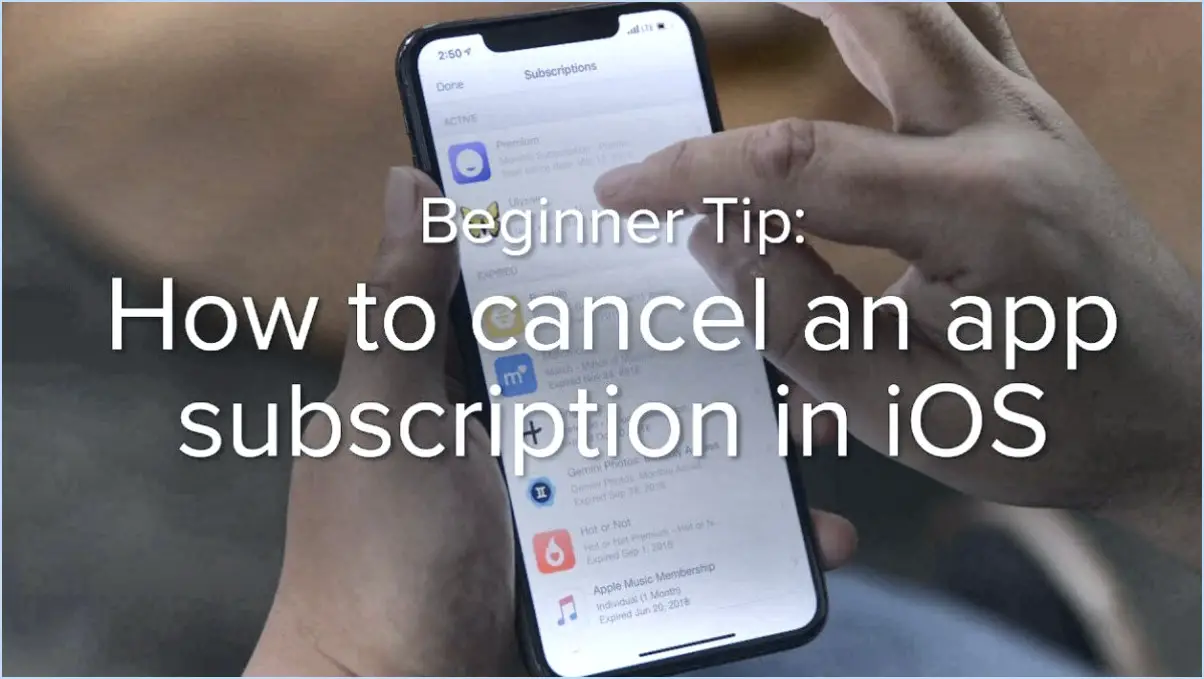
Pour annuler l'achat d'une application sur votre iPhone ou iPad, suivez les étapes suivantes :
- Ouvrez l'App Store : Localisez et touchez l'icône App Store sur l'écran d'accueil de votre appareil. L'application App Store s'ouvre alors.
- Accédez à votre identifiant Apple : une fois dans l'App Store, accédez à l'onglet En vedette au bas de l'écran. Faites défiler l'écran jusqu'au bas de la page et vous trouverez votre identifiant Apple. Tapez dessus pour continuer.
- Afficher votre identifiant Apple : Après avoir tapé sur votre identifiant Apple, une fenêtre contextuelle s'affiche. Pour continuer, sélectionnez l'option "Voir l'identifiant Apple". Si vous y êtes invité, entrez votre mot de passe pour authentifier votre identité.
- Accédez à l'historique de vos achats : Dans les réglages de votre identifiant Apple, vous trouverez plusieurs options. Recherchez "Historique des achats" et appuyez dessus pour accéder à la liste de vos achats d'applications précédents.
- Localisez l'achat d'application : Dans la section Historique des achats, vous trouverez une liste de vos achats d'applications. Recherchez l'achat d'application que vous souhaitez annuler et appuyez sur la flèche située à côté. Les détails de l'achat s'afficheront.
- Annuler l'abonnement : Une fois que vous avez développé les détails de l'achat d'application, vous trouverez une option "Annuler l'abonnement". Tapez sur cette option pour lancer la procédure d'annulation.
- Confirmez l'annulation : Une demande de confirmation s'affiche sur votre écran. Pour annuler l'achat de l'application, appuyez à nouveau sur "Annuler l'abonnement".
Comment puis-je savoir si je paie pour une application?
Pour savoir si vous payez pour une application, il y a plusieurs indicateurs à prendre en compte. Premièrement, vérifiez le prix de l'application. S'il est associé à un coût, c'est un signe évident que vous devrez payer pour l'application elle-même. En outre, vérifiez s'il y a des achats in-app. Il s'agit d'éléments ou de fonctions qui peuvent être achetés dans l'application et qui sont souvent payants. Si l'application propose des achats in-app, cela signifie que vous devrez peut-être dépenser de l'argent pour obtenir du contenu ou des fonctionnalités supplémentaires. N'oubliez pas que toutes les applications ne sont pas gratuites et que certaines peuvent proposer une combinaison de coûts initiaux et d'achats in-app. En tenant compte du prix de l'application et de la présence d'achats in-app, vous pouvez déterminer si vous devrez payer pour l'application ou pour tout contenu supplémentaire qu'elle propose.
Comment trouver les achats dans l'application?
Pour trouver les achats d'applications sur votre iPhone ou iPad, ouvrez l'App Store et cliquez sur l'onglet Mises à jour. Faites défiler la liste des mises à jour jusqu'en bas et vous verrez une section intitulée Acheté. Vous y trouverez toutes les applications que vous avez téléchargées et/ou achetées.
Voici un guide étape par étape :
- Ouvrez le menu App Store sur votre appareil.
- Tapez sur l'icône Mises à jour en bas de l'écran.
- Descendez jusqu'au bas de la liste des mises à jour.
- Cherchez l'icône Acheté section.
Dans la section Achetés vous trouverez une liste de toutes les applications que vous avez téléchargées ou achetées par le passé. Vous pouvez ainsi facilement retélécharger les applications que vous avez supprimées ou restaurer vos achats sur un nouvel appareil. Bonne navigation dans les applications !
Qu'est-ce qu'un achat d'application?
Un achat d'application fait référence à l'acte d'acheter une application dans une boutique d'applications, telle que l'Apple App Store ou le Google Play Store. Il s'agit d'acquérir une application spécifique pour l'utiliser sur un appareil mobile ou une tablette. Les achats d'applications permettent aux utilisateurs d'accéder à un large éventail de fonctionnalités, de divertissements ou d'outils de productivité. Ces achats sont effectués directement sur la plateforme de l'app store, ce qui permet aux utilisateurs de parcourir, de sélectionner et de télécharger les applications qui répondent à leurs besoins. Les achats d'applications peuvent être gratuits ou payants, les applications payantes offrant souvent des fonctionnalités ou un contenu supplémentaires.
L'achat d'applications est-il sûr?
En général, achats in-app sont considérés comme sûrs, mais il est important d'être prudent. Voici quelques points clés à garder à l'esprit :
- Connexion sécurisée: Lorsque vous effectuez des achats in-app, il est conseillé d'utiliser une connexion sécurisée. connexion réseau sécurisée. Les réseaux Wi-Fi publics peuvent présenter un risque plus élevé de compromettre vos informations ; optez donc pour une connexion fiable et cryptée dans la mesure du possible.
- Des sources fiables: S'en tenir à des magasins d'applications réputés pour vos achats in-app. Ces sources ont mis en place des lignes directrices et des mesures de sécurité strictes pour protéger les utilisateurs. Évitez de télécharger des applications ou d'effectuer des achats à partir de sources inconnues ou suspectes.
- Informations personnelles: Ne partagez jamais vos informations personnelles à moins d'être sûr de la fiabilité de la source. Les applications et plateformes légitimes ne demanderont pas de détails personnels inutiles.
En suivant ces conseils, vous pouvez minimiser les risques associés aux achats in-app et profiter d'une expérience plus sûre.
Comment puis-je voir mes frais Apple?
Pour consulter vos frais Apple, suivez les étapes suivantes :
- Ouvrez l'iTunes Store sur votre appareil.
- Cliquez sur "Compte" situé en haut de l'écran.
- Vous serez invité à vous connecter à l'aide de votre identifiant Apple et de votre mot de passe.
- Une fois connecté, vous verrez une liste d'options. Cliquez sur "Historique des achats" ou "Achat" pour accéder à vos frais.
- Vous trouverez ici une liste complète de tous les articles que vous avez achetés sur l'iTunes Store.
- Si vous souhaitez voir les articles actuellement sur votre compte, cliquez sur "Mes achats" ou "Mon compte" et naviguez jusqu'à la section appropriée.
En suivant ces étapes, vous pouvez facilement consulter vos frais Apple et garder une trace de vos achats. N'oubliez pas de vous déconnecter de votre compte lorsque vous avez terminé pour plus de sécurité.
Payez-vous les achats d'applications sur l'iPhone?
Oui, j'ai payé pour des achats dans l'application sur mon iPhone. J'ai constaté que les achats dans les applications peuvent ajouter beaucoup de valeur à un jeu ou à une application, et je suis donc heureux de les payer. Je pense également qu'il est important de soutenir les développeurs qui créent des applications et des jeux de qualité, et je suis donc heureux de payer pour les achats dans l'application.
Comment puis-je obtenir une preuve d'achat auprès d'Apple?
Pour obtenir une preuve d'achat auprès d'Apple, vous pouvez suivre les étapes suivantes :
- Vérifiez le reçu original: Si vous possédez un iPhone, un iPad ou un iPod, le reçu qui se trouve dans la boîte sert de preuve d'achat.
- Contactez Apple: Si vous n'avez plus le reçu original, Apple peut vous aider à obtenir une confirmation d'achat. Contactez l'équipe d'assistance à la clientèle par téléphone, par courrier électronique ou par chat en direct.
- Fournir les informations nécessaires: Lorsque vous contactez Apple, soyez prêt à fournir des informations telles que le numéro de série de votre appareil, votre identifiant Apple et tout autre détail pertinent dont ils pourraient avoir besoin.
- Demande de confirmation d'achat: Expliquez votre situation et demandez une confirmation d'achat à Apple. Ils vous guideront tout au long de la procédure et vous fourniront les documents nécessaires.
N'oubliez pas qu'il est toujours utile de conserver vos reçus originaux pour pouvoir vous y référer ultérieurement. Le service clientèle d'Apple est là pour vous aider à répondre à toutes vos questions concernant la preuve d'achat.
Que signifie "achat gratuit dans l'application" ?
L'achat gratuit dans l'application fait référence à la possibilité d'obtenir certains éléments ou fonctionnalités dans une application mobile sans avoir à dépenser de monnaie réelle. Il permet aux utilisateurs d'acquérir du contenu supplémentaire ou de débloquer des fonctionnalités premium sans frais. Il peut s'agir d'éléments tels que de la monnaie virtuelle, des bonus ou du contenu exclusif. Les achats gratuits dans l'application sont souvent proposés dans le cadre d'une stratégie promotionnelle visant à attirer les utilisateurs et à améliorer leur expérience globale de l'application. En fournissant ces éléments gratuitement, les développeurs visent à encourager l'engagement et à générer potentiellement des revenus par d'autres moyens, tels que la publicité ou des mises à niveau optionnelles payantes.